아이패드 프로 5세대 카카오톡 대화 백업과 복원하기
신형 아이패드 프로 5세대를 구입한 후 카카오톡을 설치한 후 스마트폰, 태블릿, 컴퓨터에서 카톡으로 대화한 내용들을 그대로 옮기고 싶지 않으신가요? 카카오톡 대화창에 있는 대화 내용들을 모두 백업하여 새로운 기종에 설치할 때 옮겨 올 수 있습니다. 이미지와 설명을 보고 쉽고 빠르게 백업을 진행해 보세요.
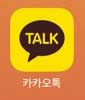
카카오톡 대화 백업하기
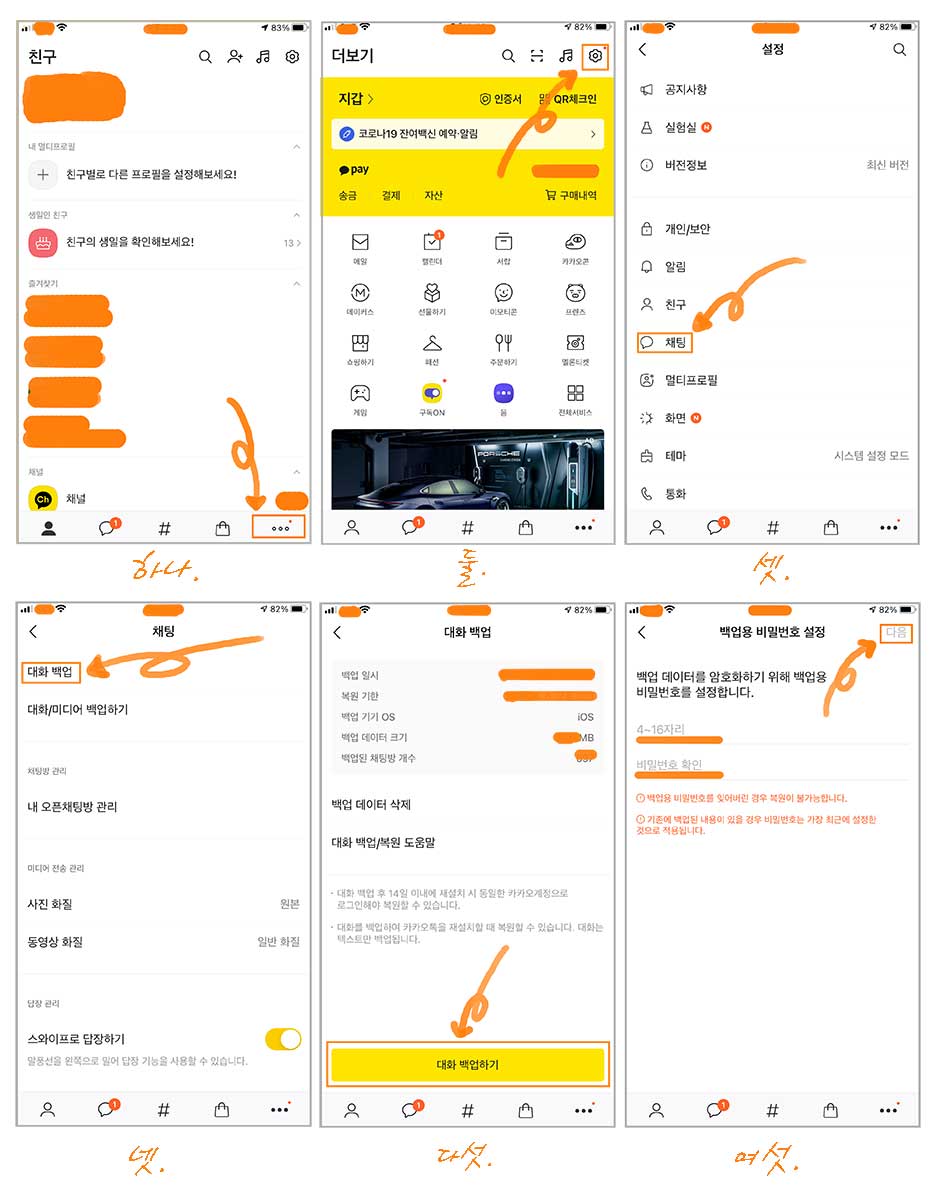
먼저 태블릿, 핸드폰, 컴퓨터에 설치되어 있던 카카오 톡에서 옮기고 싶은 카톡 대화를 백업해야 합니다.
순서에 맞춰 설명해 드릴 테니 그대로 따라 해 보세요.
- 핸드폰인 경우 오른쪽 하단에 점 세계의 더보기 아이콘을 클릭합니다.
- 오른쪽 상단에 톱니바퀴 모양의 설정 아이콘을 클릭합니다.
- 왼쪽 사이드바에 채팅 아이콘을 클릭합니다.
- 첫 번째 대화 백업을 클릭합니다.
- 하단에 노란색 박스의 대화 백업을 클릭합니다.
- 백업용 비밀번호를 설정하고 오른쪽 상단의 다음을 누릅니다.
위의 순서에 맞춰 따라 하면 쉽게 백업을 완료할 수 있습니다.
컴퓨터 및 태블릿의 더보기 버튼은 아래 이미지를 참고하시면 됩니다.
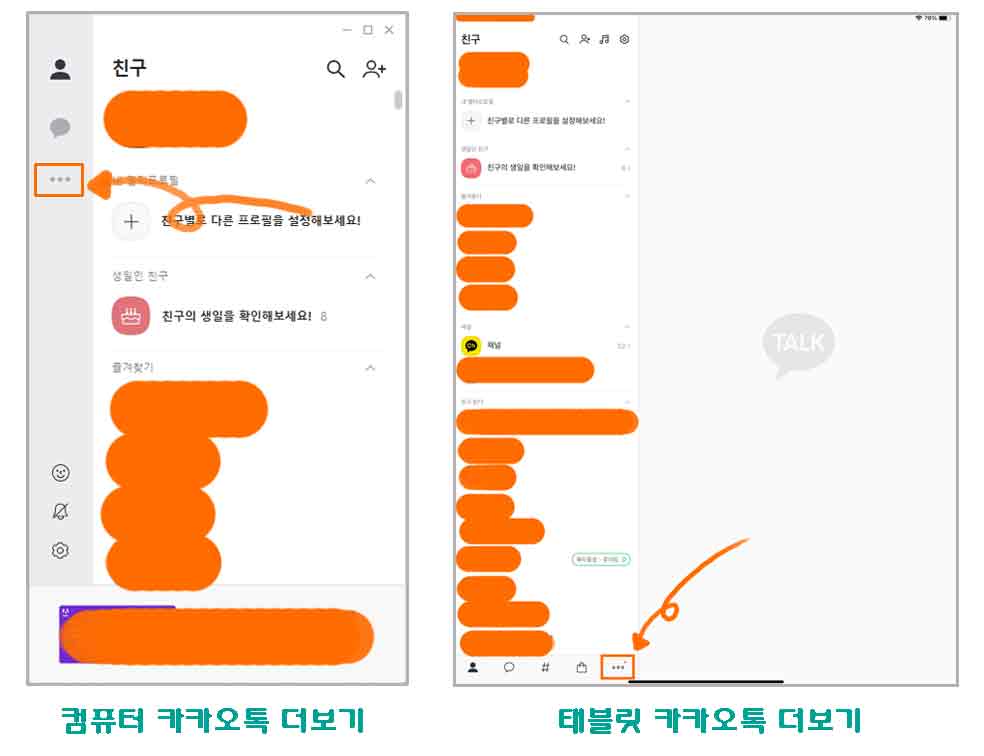
카카오톡 대화 복원하기
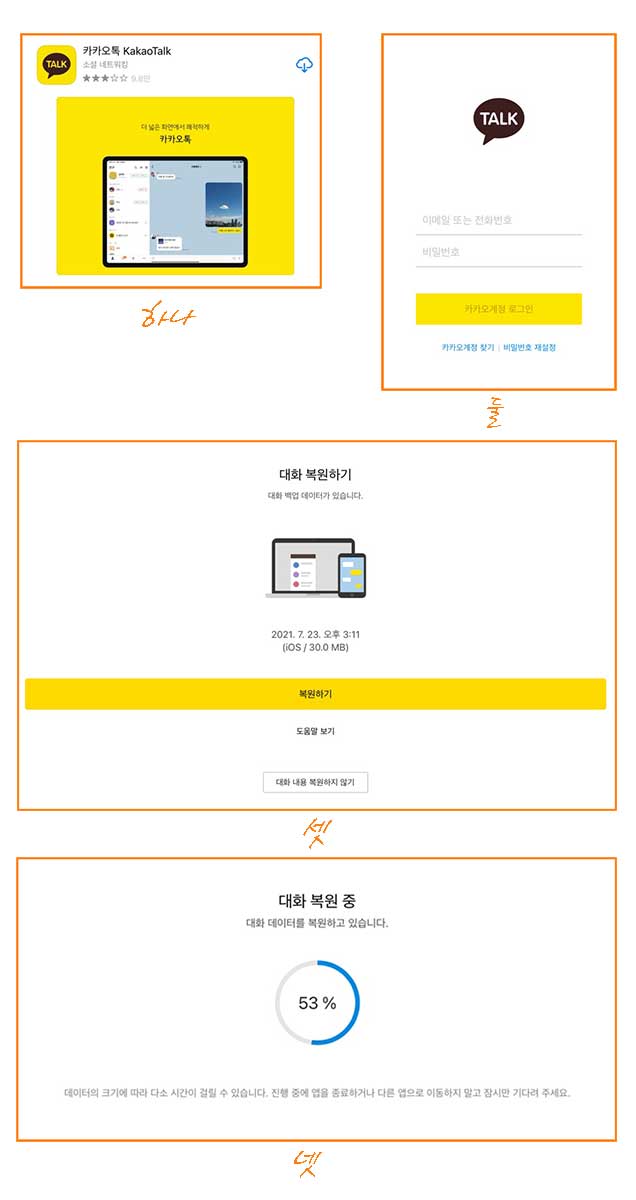
이제 새로 산 아이패드 5세대에 카카오톡을 설치하여 대화를 복원하면 됩니다. 물론 아이패드 5세대 외에 새로 설치한 카카오톡에 백업을 해둔 대화를 복원할 수 있습니다. 아래 순서를 따라서 쉽게 대화 복원을 해 보세요.
- 앱 스토어에서 카카오톡을 설치합니다.
- 백업을 진행한 아이디로 카카오톡을 로그인합니다.
새로 만들거나 다른 아이디로 로그인하면 당연히 백업 파일이 없겠죠? - 로그인을 하면 자동으로 대화 복원하기 창이 뜹니다. 복원하기 노란색 사각 박스를 눌러 줍니다.
- 대화 복원 중이라고 화면이 나오고 복원율이 100%가 되면 복원이 완료됩니다.
카카오톡 대화 복원 시 유의사항
카카오톡 대화 복원은 카카오톡을 새로 설치할 때 가능합니다. 혹시라도 복원을 못하고 화면을 넘기게 된다면 카카오톡을 재설치를 하셔야 하는 번거로움이 생기니 로그인을 한 후 꼭 복원하기 버튼을 눌러 주세요.
카카오톡 대화 복원은 텍스트만 무료로 복원이 가능하고 중요한 사진 및 미디어 복원을 원하신다면 톡 서랍 플러스에 월정액 서비스에 가입하셔야 합니다.
핸드폰이 아닌 컴퓨터나 태블릿 카카오톡 대화 백업이 가능하나 3일 이상 사용하지 않은 컴퓨터 또는 태블릿 카카오톡은 대화 내용이 없는 날짜가 있으니 백업 전 확인이 필요합니다.
카카오톡 대화 백업과 복원에 대해 알아봤는데요. 중요한 카톡 대화 내용이 있다면 꼭 백업을 하여 새로 구입한 기기에 카카오톡을 설치하여 대화 내용을 쉽게 복원해 보세요.
'달달한 IT 정보' 카테고리의 다른 글
| 카카오웹툰 이벤트 카카오엔터테인먼트 주식 응모권 받기 (0) | 2021.08.10 |
|---|---|
| WiFi 확장기 ipTIME Extender 펌웨어 수동 업데이트 (0) | 2021.08.09 |
| 와이파이 확장기 ipTIME Extender 설치 및 설정방법 (0) | 2021.08.08 |
| 모바일 와이파이(WiFi)와 LTE 인터넷 속도 측정 (0) | 2021.08.05 |
| 카카오톡 채팅방 스타일과 투명도 변경하기 (0) | 2021.08.02 |




댓글